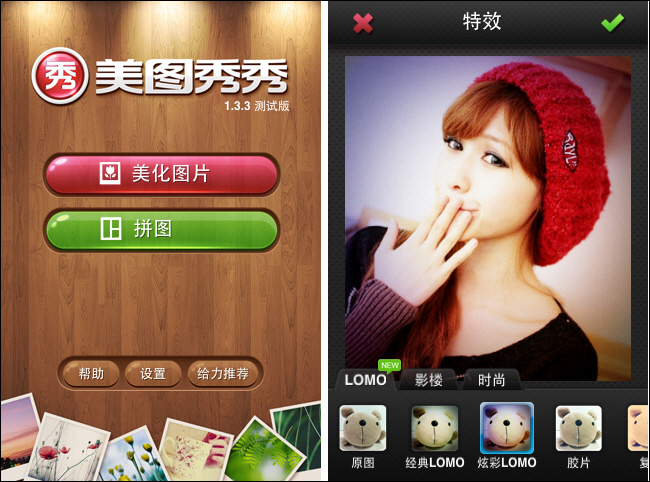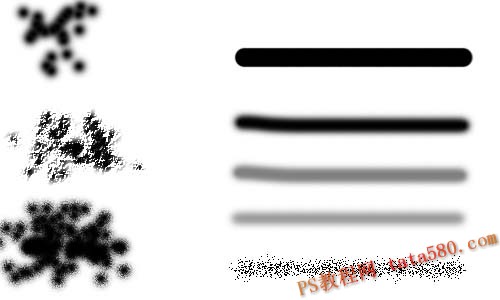萬盛學電腦網 >> 圖文處理 >> Photoshop教程 >> ps圖片處理 >> PS給樹林照片添加逼真的透視光線
PS給樹林照片添加逼真的透視光線
教程介紹樹林透射光束的制作方法。大致分為兩個大的部分來完成:首先是底色的渲染,選擇好需要添加光束的位置,然後在通道裡面截取這一部分,適當用模糊濾鏡做出類似光束的效果,再調出通道選區,在圖層面板新建圖層填色,並改變圖層混合模式和不透明度就可以做出底色。後期再自制一些方式光束即可。
原圖

<點下圖查看大圖>
最終效果

1、打開原圖素材,按Ctrl + A將畫面全選,按Ctrl + C 復制。
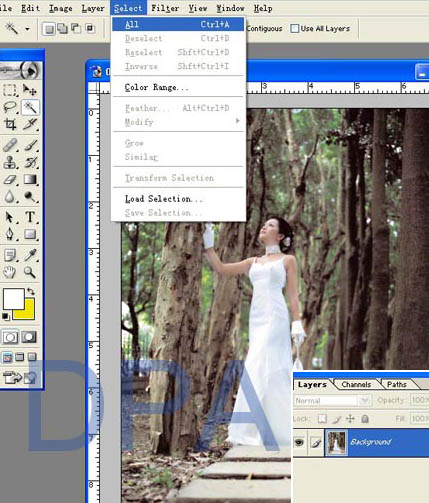
2、進入通道面板,新建一個通道,按Ctrl + V 把復制的圖片粘貼進來。

3、在新通道內選取左上角並將其他地方填充黑色。
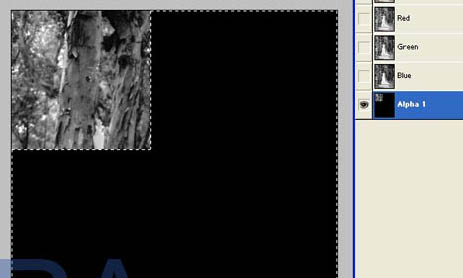
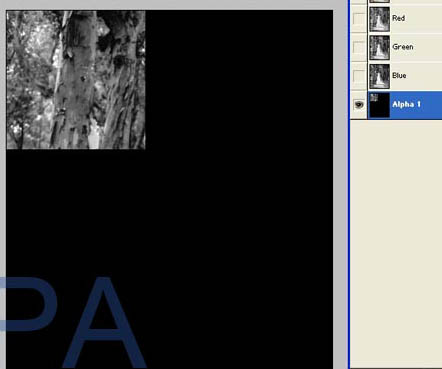
4、設定左上角為光線放射方向,選取左上角方塊區域並執行:濾鏡 > 模糊 > 徑向模糊,參數及效果如下圖。


5、取消選區後按Ctrl + M 把對比調大一點。
6、按Ctrl + Alt + 4 調出當前通道選區,回到圖層面板,新建一個圖層填充顏色:#F3E500,圖層混合模式改為“濾色”,不透明度改為:75%,效果如下圖。

7、新建一個圖層,用鋼筆勾出下圖所示的路徑。

7、把路徑轉為選區後,新建一個圖層,選擇漸變工具顏色設置為白色至黃色漸變,然後用頂部向下拉出徑向漸變,效果如下圖。

8、保持選區,執行:濾鏡 > 模糊 > 高斯模糊,數值為79,效果如下圖。
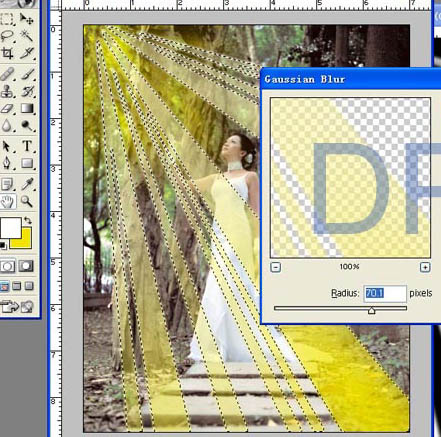
9、取消選區後加上圖層蒙版,用黑白漸變從左上至右下拉出白色至黑色線性表,效果如下圖。

10、把圖層混合模式改為“濾色”,不透明度改為:68%,效果如下圖。

11、因為時間原因,本人只制作了一個圖層,原文的效果要好得多,大家可以建立多個圖層,分別強化放射光之視覺感受,因為光線的感覺會因不同的環境條件而有不一樣的視覺效果,你可自行建立並調整合層控制板裡的選單及透明度,你將發現有不同的視覺效果。
另外,使用橡皮在蒙版上擦掉一些陽光(在樹的位置),可以使光線有前有後,空間層次感更好。

- 上一頁:PS給室內美女圖片簡單美白及潤色
- 下一頁:PS制作完美的褐色古典仿手繪美女
ps圖片處理排行
軟件知識推薦
相關文章
copyright © 萬盛學電腦網 all rights reserved